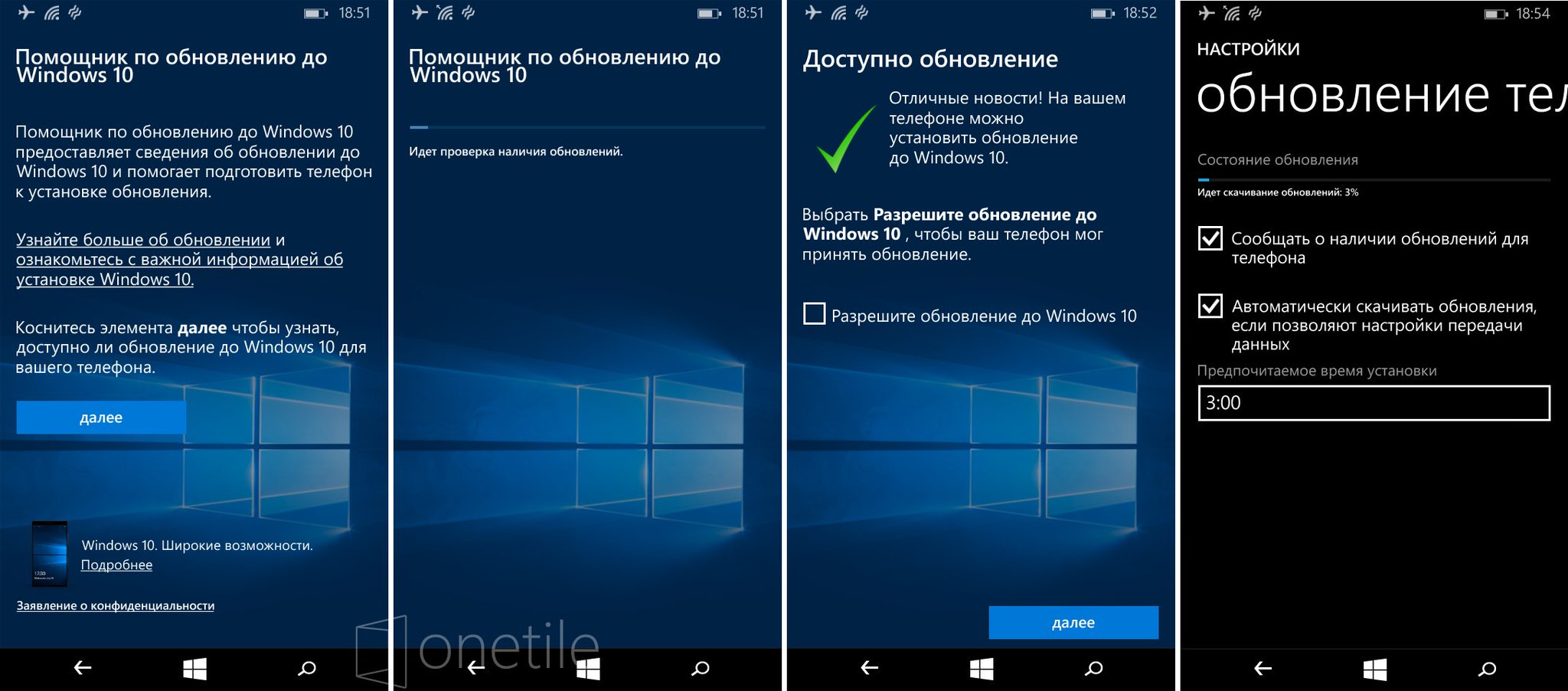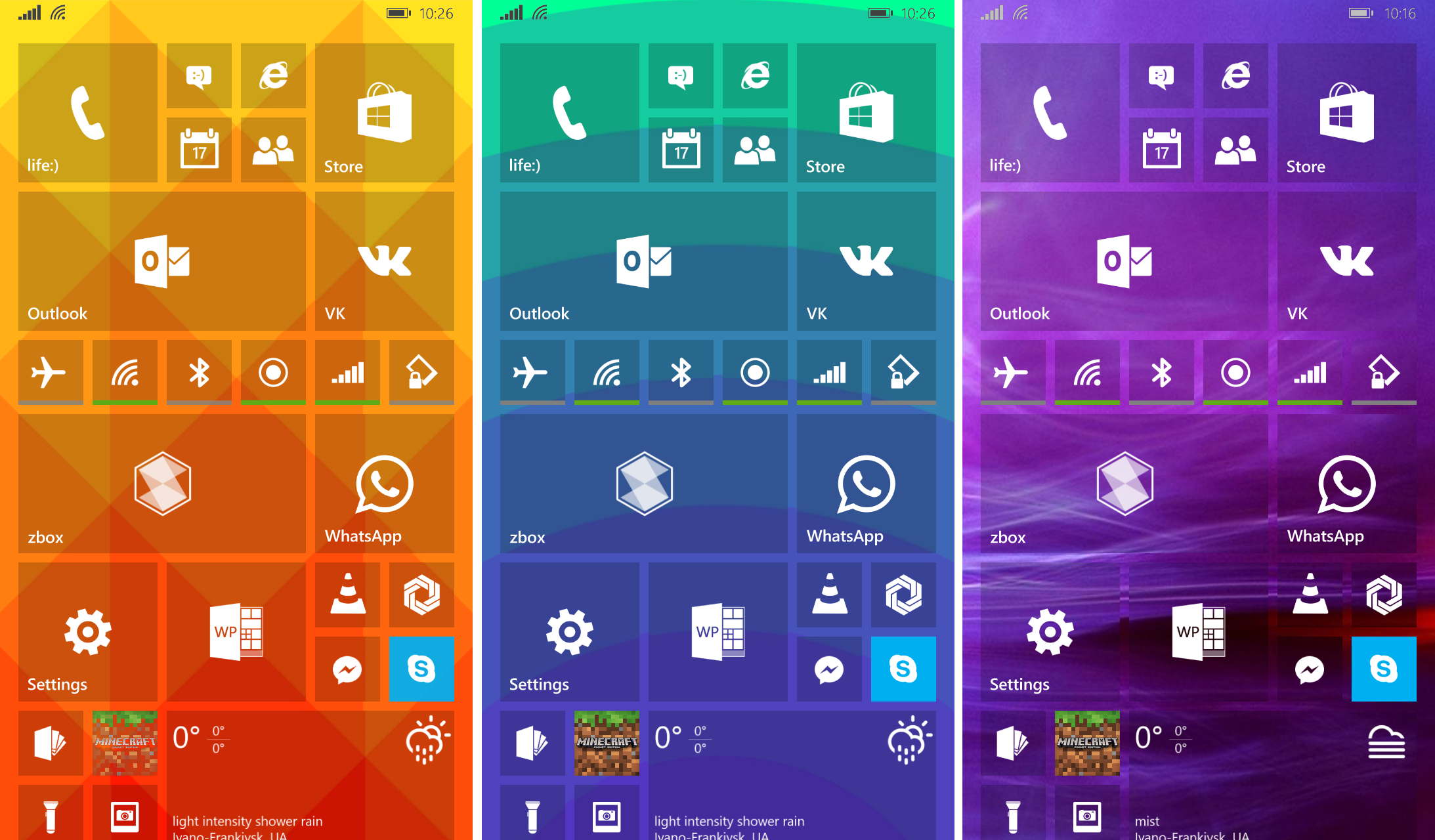Возможные проблемы и их решение
Как известно, в Windows Phone 8.1 проблем с подключением VPN нет. Они могут возникнуть разве что только в том случае, если при создании профиля были указаны неверные данные. А вот в Windows 10 Mobile есть один неприятный момент, но только в версии 1607 (сборка 14393). Именно в ней разработчики каким-то образом сломали механизм, отвечающий за работу VPN. В сборках постарше и помладше такой неисправности нет. Чтобы понять, какая версия Windows 10 Mobile установлена на вашем девайсе, перейдите в «Параметры» – «Система» – «О системе» и нажмите «Подробнее»
Обратите внимание на пункты «Версия» и «Сборка ОС». Если напротив них указана версия 1703 и сборка 15063 (или новее), то вам переживать не о чем
VPN на вашем устройстве «заведётся» и будет работать без сбоев. Если же в информации о системе вы видите версию 1607 и билд 14393, то вам желательно обновить ОС до актуальной версии, чтобы не иметь проблем с VPN. Сделать это можно следующим образом:
На смартфонах Lumia 550, 640 / XL, 650, 950 / XL вам нужно проверить наличие доступных обновлений в специальном разделе «Обновление телефона».
На девайсах Lumia 1520, 930, 929 (Icon), 830, 735, 730, 638 (1 ГБ), 636 (1 ГБ), 635 (1ГБ), 540, 535, 532, 435 и 430 принять предложение участвовать в Windows Insider, перейти на кольцо Fast Ring (Ранний доступ) и стянуть сборку 15063 (или новее). После установки билда с работающим VPN вы должны переключить систему на кольцо Release Preview и скачать все актуальные накопительные обновления.
Как установить Android-приложения на Windows Phone и возможно ли это
Поскольку самым слабым местом Windows Phone всегда являлся магазин приложений со скудным ассортиментом контента, в 2015 году Microsoft решила открыть два моста для быстрого портирования софта с iOS и Android — Project Islandwood и Project Astoria соответственно. С их помощью компания планировала значительно сократить существующий разрыв между маркетами ведущих мобильных операционных систем и Windows Store, а также увеличить число пользователей своей плиточной ОС.
В то время как Islandwood предусматривал лишь правку кода и повторную компиляцию iOS-приложений для их дальнейшего развёртывания на устройствах с Windows 10 Mobile, проект Astoria предоставлял более расширенные возможности — установка и запуск приложений, созданных для «зелёного робота», прямо на устройствах с мобильной Windows. Все эти фокусы можно было провернуть благодаря подсистеме Android, присутствующей в сборках «десятки» для смартфонов, но только с тем софтом, который не обладал привязкой к сервисам Google Play.
Изначально инструменты Astoria выдавались ограниченному числу разработчиков, но потом «совершенно случайно» попали в свободный доступ. Буквально сразу после этого инцидента в сети появилось несколько способов установки программ с «робота» на мобильную «винду». Ими пользовался каждый желающий, однако особый восторг от этого испытывали лишь самые «голодные». А всё потому, что при использовании программ, написанных на Android, система знатно тормозила и нагружала телефон. Это происходило из-за того, что ОС отдавала большое количество ресурсов на эмуляцию и поддержание виртуальной машины в рабочем состоянии. Поскольку инженеры Microsoft так и не придумали, как можно устранить данный косяк, сторонние разработчики отказались от использования Astoria для портирования своих творений. В результате, компании пришлось закрыть проект и «выпилить» подсистему Android со сборок Windows 10 Mobile новее билда под номером 10536. Именно поэтому сейчас ни у кого не получается установить приложения из APK-файлов на Windows-телефоны с помощью существующих способов.
Из этого всего можно сделать вывод, что сейчас нет никаких компромиссных вариантов для пользователей, которых не устраивают темпы развития Windows 10 Mobile, а также огорчает ситуация с выпуском и поддержкой приложений для данной операционной системы. Остаётся надеяться, что в ближайшем будущем головастые ребята смогут что-то придумать и устроить праздник отчаявшимся юзерам.
Основным недостатком использования устройств с операционной системой Windows Phone является довольно ограниченный набор мобильных приложений. Если разнообразные игры и утилиты, доступные для Андроид-смартфонов, давно завоевали признание пользователей, то предлагаемый владельцам устройств с плиточной ОС ассортимент по-прежнему вызывает множество нареканий.
В связи с подобной ситуацией у многих возникает вопрос, как установить Андроид на устройства с Windows Phone, чтобы получить доступ к более широким возможностям. В настоящее время доступны два способа достижения этой цели:
- перепрошивка устройства для изначальной загрузки ОС Андроид;
- использование специальных инструментов, позволяющих устанавливать и запускать Андроид-приложения непосредственно в среде Windows.
Интерактивные виджеты-значки на рабочем столе
Одно из лучших воплощений рабочего стола. ИМХО.
Пока Android использовал на рабочем столе абсолютно страшные и разрозненные по стилю виджеты, а в iOS их вообще не было, Phone имела самый стильный, на мой взгляд, рабочий стол. Microsoft решила не идти по пути клише существовавших тогда операционных систем, а придумала новое решение.
Каждый значок приложения на рабочем столе был интерактивным и демонстрировал какую-то информацию. Будь то погода, сообщения, новости или фотографии. Всё это сопровождалось очень приятной анимацией.
Согласитесь, такой интерфейс выглядел абсолютно уникально. Покажи такой экран в наше время, и его ни с чем не спутаешь.
А теперь вспомните рабочий стол iOS 14 и iOS 15. Согласитесь, есть между ними что-то общее.
ExpressVPN
Apps Available:
-
PC
-
Mac
-
IOS
-
Android
-
Linux
Money-back guarantee: 30 DAYS
ExpressVPN supports L2TP and SSTP protocols. Servers are fast and among the most reliable we’ve tested. It ranks near the top in our security assessment with a no-logs policy and strong encryption standards. Users get over 3,000 servers in 94 countries to choose from. ExpressVPN’s website publishes detailed instructions on how to set up all possible device and protocol combinations.
Pros:
- Optimized for fast connections
- Comprehensive security and privacy features
- Extensive customer support includes documentation and 24/7 chat
Как установить Андроид на свой смартфон с Виндовс Фон?
Существует два основных метода использования прошивки:
- непосредственная установка ОС Андроид в память мобильного устройства и запуск ее при включении;
- размещение прошивки на внешней карте памяти и активация из среды Windows.
Будет полезным
Независимо от выбранного варианта, дальнейший возврат к загрузке штатной операционной системы возможен только при восстановлении данных из резервной копии. Поэтому перед началом перехода на Андроид в обязательном порядке осуществляем резервное копирование информации. Эта процедура выполняется с помощью встроенных системных функций Windows или внешних утилит (можно воспользоваться Titanium Backup или другой подобной программой).
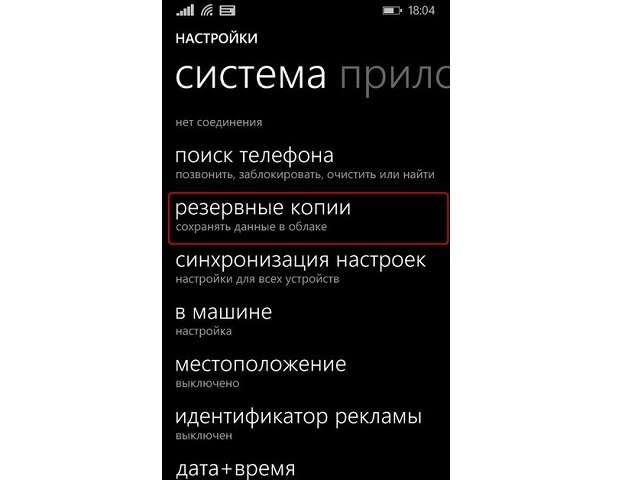
Далее необходимо скачать и найти версию прошивки, предназначенную для инсталляции на мобильном устройстве конкретной модели. Название главного файла операционной системы, который будет установлен в память смартфона, имеет вид «Производитель-Модель-Разрешение-День-Месяц-Год.NBH», то есть вначале указаны марка и модель девайса (текстом), затем максимальная разрешающая способность экрана (цифрами) и дата выпуска данной сборки.
Помимо файла .NBH, в прошивке присутствуют следующие основные элементы:
- andrоidinstall.tar – менеджер файловой системы ОС;
- аndrоidupdate.tar – файл обновлений Андроид;
- Initrd.gz. – отвечает за загрузку ОС, размещенной на внешнем носителе (активация с SD-карты);
- Haret.exe – инициирует процесс запуска системы;
- Zimage – непосредственно ядро ОС Android;
- Dеfault.txt – загрузочный скрипт, в котором прописаны основные параметры запуска системы.
Лучшие смартфоны на Windows с двумя сим картами
Гаджеты на платформе Windows впервые начали выпускаться самой корпорацией Microsoft. Смартфоны серии Lumia оказались весьма удобными, качественными и функциональными, при этом уровень оптимизации системы – один из лучших среди современных мобильников. Отличный подбор параметров и детально проработанная система сделали смартфоны весьма привлекательными для покупателя и заметно сгладили негативное отношение к мобильным выпускам системы после Windows Phone.
- Лучшие смартфоны с большим экраном
- Лучшие смартфоны до 20000 рублей
- Лучшие смартфоны с мощной батареей
- Лучшие камерофоны
1. Microsoft Lumia 640 3G Dual Sim

Первым действительно качественным смартфоном с отличной камерой компании Microsoft стала модель Lumia 640. Изначально устройство идет с Windows Phone 8.1, однако ее сразу же можно обновить до «десятки» без каких-либо проблем. Сам гаджет оснащен отличным HD-экраном на 5 дюймов с защитным стеклом, позволяющим комфортно использовать смартфон без страха повредить дисплей. В свое время телефон на многих форумах считался по параметрам одним из лучших, поскольку имеет довольно неплохую 8-мегапиксельную камеру c цифровым Zoom 4X. Порадует пользователей два слота под сим-карты, поддержка 3G, а также автономность до 2 суток. Даже спустя почти 3 года девайс кажется довольно привлекательным, поэтому купить смартфон этой модели будет отличным решением.
Достоинства:
- великолепное качество сборки;
- поддержка DLNA;
- одна из лучших камер среди бюджетных смартфонов;
- соотношение цена – качество;
- небольшой вес;
- время работы от аккумуляторной батареи;
- сменные задние панели разных цветов.
Недостатки:
- небольшая задержка в уведомлениях приложений;
- сложности с поиском необходимых программ;
- много недоработок в системе.
2. Microsoft Lumia 950 XL Dual Sim
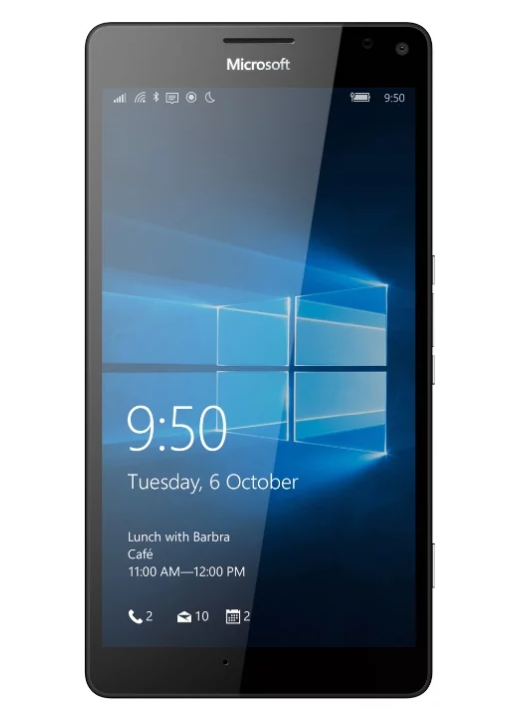
В спорах о том, какой смартфон лучше для любителей Lumia, у модели 950 XL конкурентов нет. Первое, что бросается в глаза при виде телефона – отличный дизайн и хорошее качество сборки. Надежный корпус, строгий деловой стиль, защитное стекло, QHD-дисплей на 5,7 дюймов – такой гаджет стоит купить хотя бы ради внешности. Однако на этом плюсы смартфона с большим экраном не заканчиваются: он также обзавелся шикарной камерой на 20 Мп с оптической стабилизацией и диафрагмой F/1.9 и двумя модулями связи с 4G вплоть до частот VoLTE. За счет аккумулятора емкостью 3340 мАч и отличной оптимизации девайс держит заряд до 2 дней, что делает гаджет еще более привлекательным. Поддержка беспроводной зарядки делает устройство еще более практичным, позволяя без лишних проводов и даже на небольшом расстоянии заряжать мобильник.
Достоинства:
- разъем USB Type-C;
- топовый чип Snapdragon 810 и 3 Гб оперативки;
- высокая скорость зарядки;
- качество камер;
- много полезных дополнений;
- великолепное качество звучания;
- съемная задняя панель (доступны разные цвета).
Недостатки:
не обнаружено.
VyprVPN
Apps Available:
-
PC
-
Mac
-
IOS
-
Android
-
Linux
Money-back guarantee: 30 DAYS
VyprVPN supports the L2TP protocol. It’s the only company to own and operate all of its own server equipment, which makes it fast and reliable. The company doesn’t collect traffic logs but does store some questionable metadata logs, such as the user’s source IP address. The website, unfortunately, doesn’t have any tutorials for manual VPN setup on Windows mobile devices, but live chat support is available.
Pros:
- Speeds are fast and stable
- Class-leading security and privacy features
- Slick Windows 10 mobile app
- Offers 24/7 live chat
Как настроить подключение VPN в Windows 7, 8, 10
Открываем “Центр управления сетями и общим доступом”. Создаем новое подключение. 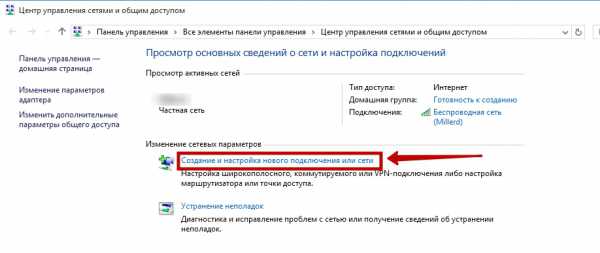
Выбираем “Подключение к рабочему месту”. Показано на скриншоте ниже:
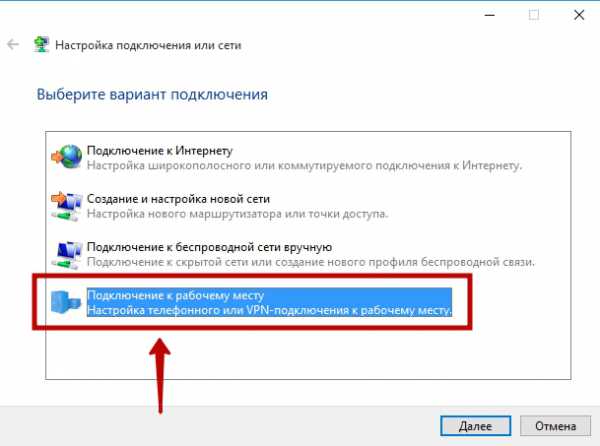
И на следующем шаге выбираем значение установленное по умолчанию “Нет, создать новое подключение”.
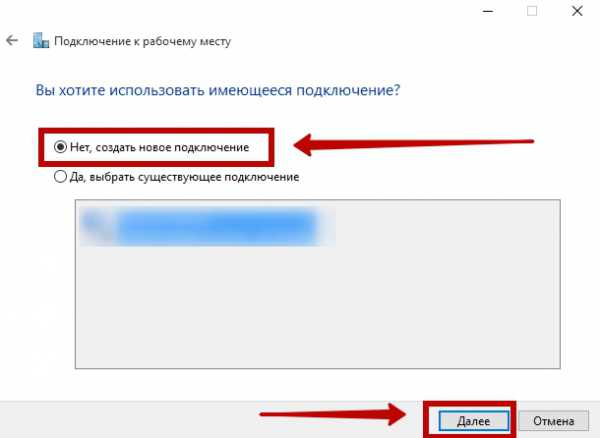
Следующий шаг: “Использовать мое подключение к Интернету (VPN)”
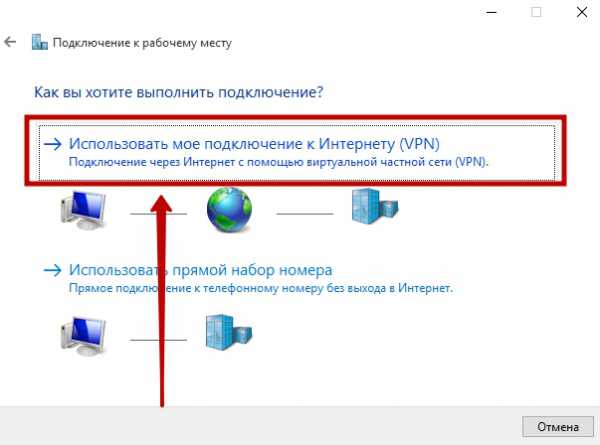
Вводим IP-адрес вашего сервера или хостнейм(домен) в поле выделенное на скриншоте ниже красным.

После ввода адреса нажимайте кнопку “Создать” (она станет активной).
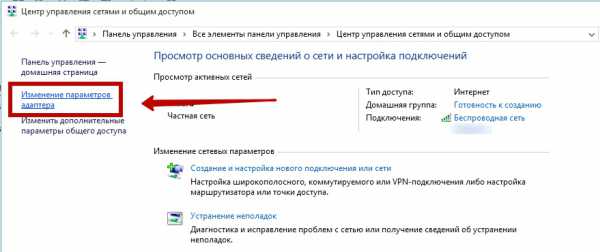
После этого выбираем подключение созданное вами и кликаем правой кнопкой мыши по созданному вами подключению, выбираем “Свойства” и запускаем этот пункт меню.
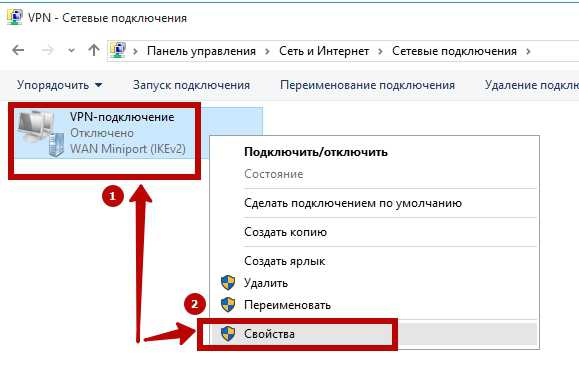
Переходим на вкладку “Безопасность” и выбираем пункт “Туннельный протокол точка-точка (PPTP)” и нажимаем “Ок”.
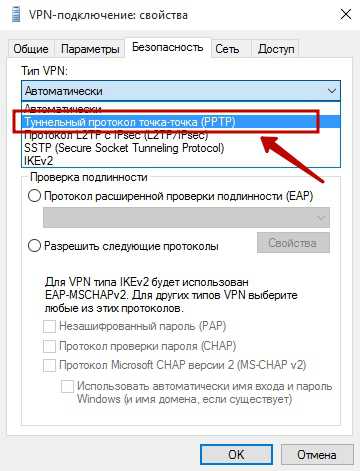
После этого правой кнопкой нажимаем на подключение и выбираем “Подключить/отключить”, чтобы подключиться по вашему подключению.

В Windows 10 вам откроется окно с параметрами для запуска подключения, запускае нажав кнопку “Подключить”, как показано на скриншоте ниже:
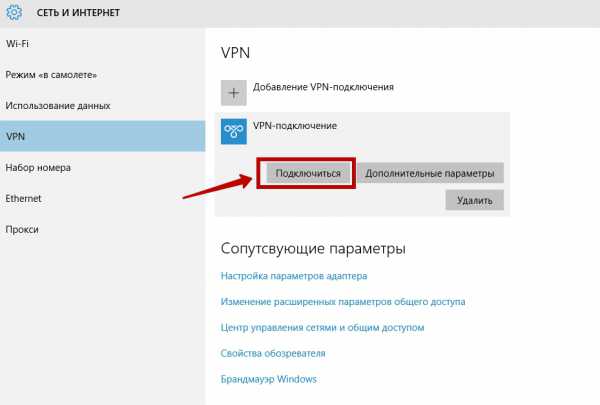
На этом всё, ваше подключение должно подключиться без проблем.
Ручная настройка интернета для смартфонов и планшетов
Ручные настройки на телефоне выполняются поэтапно и не требуют каких-то особенных знаний
Главный показатель, на который стоит обратить внимание – аpn
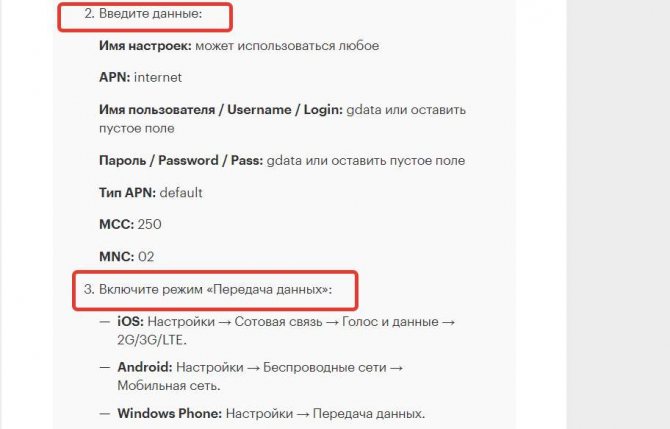
Данные для настройки интернета.
Создать можно новый профиль с учетом некоторых данных:
- Домашняя страница.
- Название профиля.
- Точка доступа.
- Логин.
- Аутентификация.
| Название | Параметры | Цель применения |
| Account name | Megafon Internet | Для GPRS/EDGE/WAP |
| APN | internet | Так же |
| URL | https://wap.megafonpro.ru/ | Так же |
| Username | Не требуется | — |
| Password | Не требуется | — |
| Proxy | 10.10.10.10 | Так же |
| Proxy port | 8080 | — |
На iOS
Настроить мобильный выход в интернет на iOS можно, обратив внимание на следующие три параметра:
- Пароль: gdata.
- Имя пользователя: gdata.
- Строка apn: internet.
Прописывать их можно вручную или заказать автоматические от оператора. Как только данные будут введены, нужно убедиться в том, что передача включена.
Если же войти в сеть не получается, то можно перегрузить девайс и проверить снова подключение. Настройки операционной системы iOS могут сбиться в любой момент, поэтому нужно знать, как их снова восстановить, а сделать это можно и без посторонней помощи.
![]()
Советы по устранению неполадок в работе интернета.
Полезное видео:
На Android
Получить на телефон удобно автоматические настройки, которые достаточно только перепроверить на правильность. Осуществляется наладка мобильного для входа в сеть стандартно и не требует никаких сложных манипуляций. Можно заказать у оператора бесплатное сообщение, после открытия которого автоматически сохраняются все нужные параметры.
Если же не получается простым путем решить эту задачу, то можно настроить несколько важных показателей вручную. Они могут сбиться как на новом телефоне, так и на мобильном, которым вы уже давно пользуетесь, и особого значения не играет, на какой версии Android работает устройство.
На Windows Phone
Если вы покупаете новую карточку Мегафона для мобильного устройства в основе Windows Phone, то необходимо проверить такие настройки:
- Меню «Настройки» — «Передача данных» — «Добавить точку интернет-доступа».
- Имя настроек – используется любое на свое усмотрение.
- APN: прописать internet.
- UserName: оставить пустым или ввести gdata.
- МСС: 250.
- MNC: 02.
- Тип APN:
Видео по теме:
После совершения благополучных настроек телефон будет работать в любое время, когда есть сигнал. Отключать или подключать режим можно через пункт «Настройки» — «Передача данных». Все указанные характеристики подходят и для систем, работающих на Android, на iOS вне зависимости от актуальной версии.
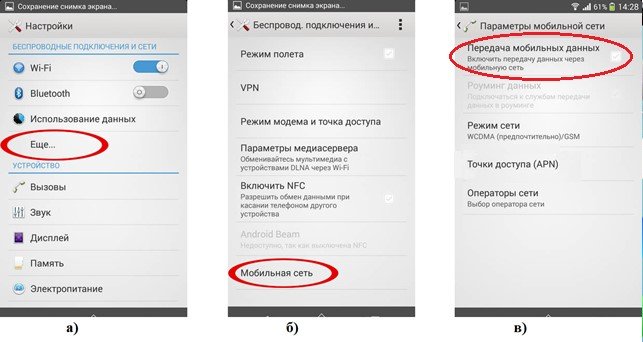
Пункты меню настроек Windows Phone.
Последовательность операций зависит от того, на какой операционной системе работает устройство, а название основных показателей сохраняется. В телефоне максимум нужно изменить 1-2 пункта, которые позволяют подключиться к нужному каналу связи.
Новые и обновленные стандартные приложения
Практически все стандартные приложения будут обновлены как по части дизайна, так и с точки зрения возможностей. И к ним добавились многие другие. К примеру, фирменные карты HERE Maps получили новое оформление и множество функций, включая долгожданную голосовую навигацию.
Обновилось приложение для камеры и другое — для блокировки и фильтрации нежелательных звонков и SMS. Приложение Device Flow позволит поделиться изображением со своего экрана и прочими медиа-файлами с другими пользователями. А обновленная «Галерея» теперь дает возможность просматривать не только локальные изображения, но и те, которые находятся на OneDrive.
Плюс к этому, внедрено множество мелких мелочей для повышения удобств пользователей: новая анимация при разблокировке телефона, измененный центр уведомлений и т.д.
Нельзя не сказать и про обновленное приложение Groove Music (Музыка Groove), которое аналогично похожему в Android и iOS: это персональная музыкальная библиотека с плейлистами, абонементами для потоковых трансляций и возможностью воспроизводить музыку с OneDrive. Вы можете загружать обложки, делиться музыкой со своими друзьями, и наконец-то приложение унифицировано для настольной и мобильной версий.
Кстати, у магазина приложений тоже новый дизайн, который теперь похож на таковой у Google Play и Apple Store. Что пошло ему только на пользу.
Инструменты для работы с унаследованными проектами
За долгую историю операционной системы Windows для нее было создано колоссальное количество самых разных приложений. С выходом Windows 8 и WinRT (а позже Windows 10 и UWP) старые классические приложения остались в прошлом, поскольку только в настольных Win 8 и Win 10 поддерживаются классические Win32-, COM-, .NET-приложения. От этого в Microsoft стало грустно. Но ребята смекнули, что могут разработать конвертер, который будет преобразовывать старые приложения для новой продвинутой UWP-подсистемы. Из этого родился Desktop App Converter.
Скачать его можно отсюда. Текущее состояние продукта — предварительная версия. Уже сейчас он позволяет преобразовывать классические приложения, написанные для Win32 и .NET 4.6.1, в приложения для платформы UWP.
Преобразованное приложение сохраняет функциональность предка плюс обретает возможности UWP-приложений: удобную установку, обновление, удаление. Также оно получает другие средства современных Windows-программ: push-уведомления, живые плитки, способность выполняться в качестве фоновой задачи, широкий диапазон контрактов. Одна из самых привлекательных возможностей — это продажа унаследованных приложений в Windows Store.
Desktop App Converter представляет собой приложение с интерфейсом командной строки. На входе оно получает: путь к дистрибутиву приложения, которое планируется преобразовать, путь к файлу-результату и путь к файлу — образу системы. Последний будет использован для чистой установки конвертируемой программы.
На выходе Desktop App Converter выдает каталог со всем установленным при инсталляции стаффом и два файла: манифест и файл регистрации приложения. После этого с помощью другой тулзы командной строки из образованного контента создается установочный файл UWP-приложения AppX. Затем это приложение можно установить в операционку и пользоваться им, как любым другим универсальным приложением, в том числе на Windows 10 Mobile.
После этого парни из Microsoft подумали: для iOS есть множество крутых мобильных приложений, было бы неплохо дать разработчикам возможность запилить их под нашу мобильную ось. Так появился проект с открытым исходным кодом Windows Bridge for iOS.
Преобразование Xcode-проекта выполняется в два шага. Сначала надо добавить подсветку синтаксиса языка Objective-C в Visual Studio: установить расширение objc-syntax-highlighting.vsix из папки winobjc\bin. Затем с помощью утилиты командной строки vsimporter.exe надо преобразовать проект на Xcode в проект на VS. После этого полученный sln-файл можно открыть в студии, где синтаксис Objective-C будет подсвечен. Можешь построить и запустить приложение, оно будет выполняться так же, как все другие Windows-программы.
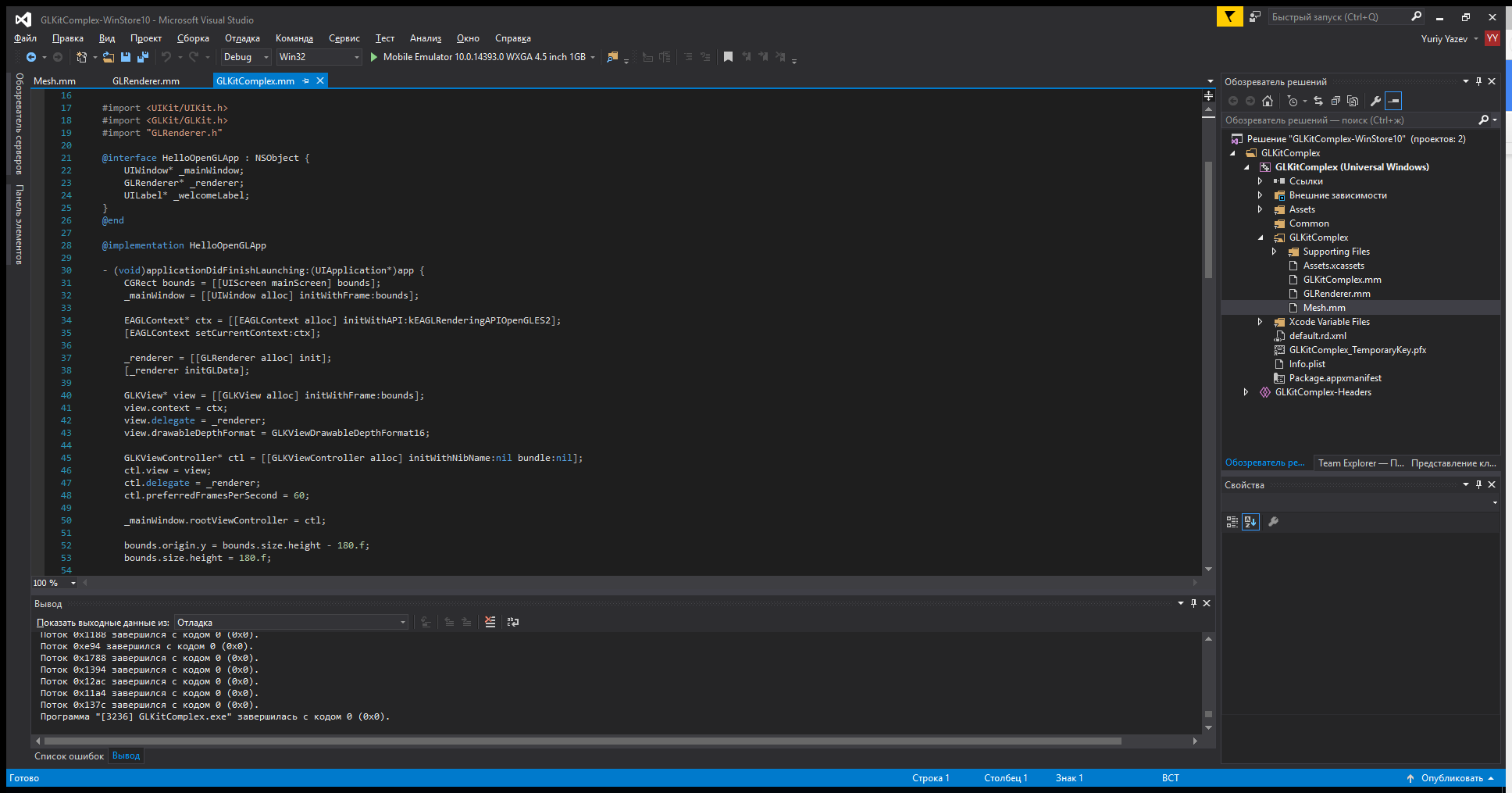 VS с подсветкой синтаксиса Objective-C
VS с подсветкой синтаксиса Objective-C
Другие статьи в выпуске:
Xakep #213. FUCK UAC
- Содержание выпуска
- Подписка на «Хакер»-60%
Разрази меня гром, как это удивительно — видеть в Visual Studio корректно подсвеченный код Objective-C!
Для компиляции кода Obj-C используется свободный компилятор Clang. Поскольку на выходе получается стандартное UWP-приложение, его можно запустить на мобильном устройстве в среде Windows 10 Mobile. В одной программе может быть код на C++ и на Obj-C.
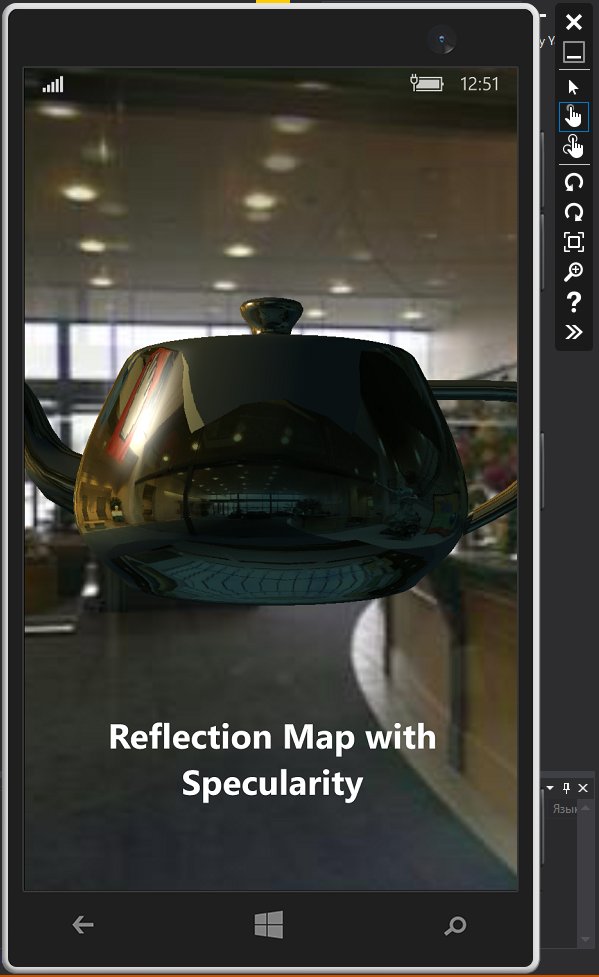 Вывод OpenGL на эмуляторе смартфона Windows 10 Mobile
Вывод OpenGL на эмуляторе смартфона Windows 10 Mobile
Если у тебя есть проект для прошлой версии Windows Phone, то есть 8.1 (или 8.0), то, когда ты его откроешь в VS 2015, студия автоматически обновит проект, чтобы он соответствовал требованиям универсального приложения Windows (UWP). Будет преобразована не только разметка пользовательского интерфейса на XAML, но и вместе с ней программная логика на JS/C++/C#/VB. Если в коде были вызовы подсистемы WinRT, тогда они будут преобразованы в вызовы UWP.
Есть еще распространенный тип приложений — игры. iOS и Android визуализируют посредством низкоуровневого интерфейса OpenGL. С другой стороны, на Windows 10 Mobile для вывода изображения в играх используется DirectX 11. Получается несовместимость. Но есть решение — открытый проект ANGLE. ANGLE (Almost Native Graphics Layer Engine) — движок почти нативного графического слоя — позволяет пользователям Windows бесшовно запускать OpenGL ES приложения на аппаратуре, работающей с DirectX 11. Это достигается путем преобразования вызовов с OpenGL ES API на DirectX 11 API. ANGLE полностью поддерживает следующие три типа приложений:
- универсальные приложения для Windows 10 (Universal Windows apps);
- приложения для Windows 8.1 и Windows Phone 8.1;
- классические приложения для рабочего стола Windows (Windows desktop applications).
Более подробно вопрос рассматривается в моей книге «Волшебство момента вращения» (опять ты книгу свою пиаришь! Ну лаадно, заслужил. — Прим. ред.).
Хорошо, а как получить VPN?
Это зависит от того, говорим мы о приватных VPN или общественных VPN.
Приватный VPN — это тот, который ограничен определенной группой людей. Никто не сможет запросить доступ и получить его. Компании, чья приватная сеть ограничена сотрудниками, скорее всего, используют приватный VPN, и получить доступ к нему можно только после общения с IT-отделом компании, будучи сотрудником этой компании.
Общественный VPN — это тот, где у каждого есть возможность получить доступ. Любой может купить понравившийся тариф для VPN-сервиса, получить информацию (данные) о подключении и сразу подключиться с помощью приложения. Эти данные обычно поступают на электронную почту, или в находятся в личном кабинете на веб-сайте сервиса.
Приватные VPN обычно используются для доступа к конфиденциальным данным, тогда как общественные VPN обычно используются для скрытия интернет-активности и/или обхода блокировки сайтов.
Как выбрать VPN-сервис
Независимо от того, какой VPN-сервис вы выберете, избегайте бесплатных VPN. Они предоставляют низкую скорость, плохую техподдержку пользователей, в лучшем случае. Некоторые бесплатные VPN отслеживают вашу деятельность в интернете и продают ваши данные третьим лицам. Более подробно читайте нашу статью: В чем разница между бесплатным впн и платным
Рекомендуется использовать платный VPN-сервис. Надежный, популярный, и рекомендуемый нами — ExpressVPN. Конфиденциальность и безопасность дорогая вещь, поэтому тарифы на VPN определенно стоят своей цены. Вы можете подобрать другой, понравившийся, сервис, в нашем рейтинге VPN.
Почему Windows Phone канула в лету
К тому же, в последние годы жизни Windows Phone Microsoft зачем-то начала целиться в коммерческий сектор. Нужно было делать акцент на массового потребителя.
Однозначного ответа на этот вопрос нет. Кто-то считает «не повезло», но на самом деле это результат множества факторов. Во-первых, Windows Phone имела крайне ограниченный магазин приложений.
К 2010 году на рынке устоялись два кита — Android и iOS. Разработчики неохотно оптимизировали свои приложения под новую платформу, потому что Windows Phone использовала другой API, а на это нужно было много времени и денег.
А зачем тратить время и деньги на оптимизацию приложений для платформы, которой пользуются два с половиной землекопа? Владельцев WP-смартфонов было очень мало на фоне Android и iPhone.
На Windows Phone очень долго не было Instagram.
Выходит замкнутый круг: разработчики не выпускали свои приложения из-за малого числа пользователей, при этом потребители не хотели переходить на эту платформу из-за малого числа приложений.
Так что, можно сказать — Windows Phone просто вышла слишком поздно. Если бы Microsoft представила новую операционную систему раньше, а не выдавливала последние соки из Windows Mobile, история могла обернуться совершенно иначе.
А сегодня это просто кусочек истории мобильных технологий. Кто знает, может Microsoft ещё сможет нас удивить.
iPhones.ru
Её отголоски есть даже в iOS 15.
Рассказать
LiquidVPN
Apps Available:
-
PC
-
Mac
-
IOS
-
Android
-
Linux
Money-back guarantee: 7 Day
LiquidVPN supports the L2TP and SSTP protocols. It has the strongest security and privacy practices of any VPN on this list. It’s a relatively new service, so its selection of servers is somewhat limited. Despite that, they are blazing fast. Unfortunately, it hasn’t published any setup tutorials for Windows Phone or Windows 10 Mobile users yet. If you get stuck, you’ll have to submit a support ticket.
Pros:
- Supports L2TP and SSTP protocols, ideal for Windows 10 mobiles
- Fast download speeds
- Has top-notch security features, including a modulating IP address option
Cons:
- Customer service isn’t live, but they were fast to respond to our tickets
- Limited server selection
- No tutorial documentation yet for Windows 10 mobile app
Our score:
4 out of 5
Read our full review of LiquidVPN. Use this link and add the code ‘COMP20’ at checkout for a 20% discount.
Приложения для Windows 10 Mobile
В связи с обновлением, внешние изменения настигли почти все стандартные приложения, обновились инструкции по разработке программ, визуальные элементы были связаны с настольной версией операционной системы. Функциональные изменения коснулись таких программ, как:
|
Почта и календарь |
Ныне объединенные в одно приложение, именуемое Outlook. Клиент стал похож на приложение для Android и iOS. Появилась поддержка «свайпов». Проводя пальцем по письму,можно его удалить или поставить метку (жесты настраиваемые). Появилась более глубокая интеграция с умным календарем, позволяющим создавать события прямо из входящих писем. |
|
Фотогалерея |
Библиотека со снимками преобразовалась в нечто более продвинутое. Помимо фотографий на смартфоне и скриншотов, в стандартном хранилище снимков появились фотографии, хранящиеся в облачном хранилище OneDrive. Теперь рядом со снимками отображается информация о том, где и когда был сделать снимок. Появились элементарные инструменты для редактирования снимков (фото можно обрезать). Плитка на рабочем столе по-прежнему отображает последние сделанные снимки в случайном порядке. |
|
Microsoft Edge |
Встроенный браузер изменился несильно. В обновленном приложении появилось две новые функции, которые были позаимствованы у Safari. Первое – « Список для чтения» (аналог Pocket, позволяющий сохранить страницы, чтобы прочитать их позже). Второе – «Режим чтения» (очистка страницы от информационного мусора, чтобы сосредоточиться на материале). |
|
Сообщения |
Встроенный мессенджер стал умнее. Появилась интеграция со Skype (появилась возможность общаться с контактами из данной службы). Появилась функция «быстрого ответа» через уведомления. Осталась возможность использовать MSN Messenger (если им кто-то до сих пор пользуется). |
|
Xbox |
Обновился старый добрый хаб с играми. Помимо того, что все игровые проекты остались на своих местах (ваши баллы, результаты матчей и напарники по играм), также в программу встроили систему управления приставкой Xbox SmartGlass (дистанционный пульт управления, позволяющий с комфортом набирать сообщения в Xbox и так далее). |
|
Манизан приложений |
Серьезные изменения коснулись и магазина приложений. Ужасная путаница, сбивавшая с толку даже самых опытных пользователей ныне отсутствует. Магазин причесали и привели к единому с «настольной» версией дизайну. Проблемы с поиском, увы, решены не были. |
Еще одно важное изменение коснулось сторонних приложений. Появились инструмент, позволяющие преобразовать готовые продукты на iOS и Android в программы для Windows 10 Mobile
При этом разработчики пообещали бесшовную интеграцию новых приложений, даже без изменений интерфейса, что в теории должно повлиять за собой ужасный хаос в магазине, с которым можно будет смириться, если разработчики в самом деле начнут переносить свои проекты на новую платформу, но что-то подсказывает, что уже слишком поздно.
Как создать и настроить VPN сервер на Windows Phone и Windows 10 Mobile
Развернуть VPN сервер на мобильной Windows невозможно. Сама ОС не имеет в наличии необходимые для этого компоненты. Это прерогатива исключительно настольных систем (Windows, Linux, Mac OS). Быть может когда-то такая фича появится и в мобильных «операционках». Сейчас же пользователям смартфонов доступна лишь возможность настроить VPN-подключение к серверу. При чём это можно сделать как своими вручную, так и с помощью приложений.
Для настройки подключения провайдер VPN должен предоставить всю необходимую информацию — имя или адрес сервера, тип подключения и данные пользовательского аккаунта. После получения всех данных вы можете переходить к добавлению подключения.
Пошаговые действия в Виндровс Фон 8.1
- Попадите в «Настройки». Для этого используйте плитку на стартовом экране или пункты меню в центре уведомлений/списке установленных приложений.

Отыщите раздел «VPN» и зайдите в него.
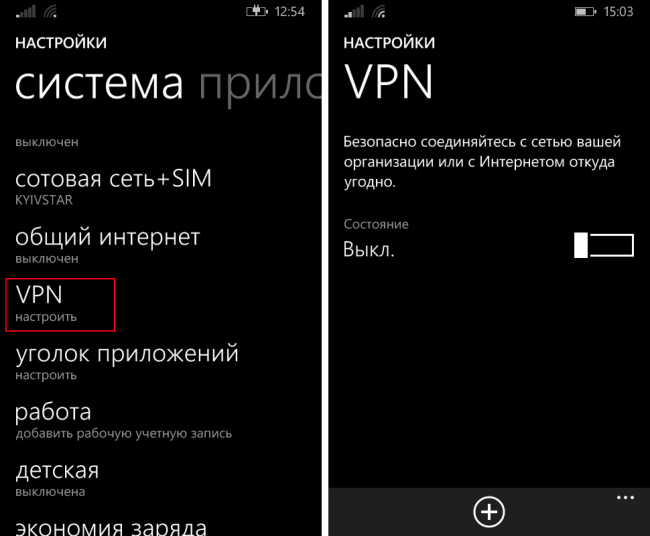
Тапните по кнопке с плюсом для создания нового подключения.

Заполните поле «Имя или IP-адрес сервера».
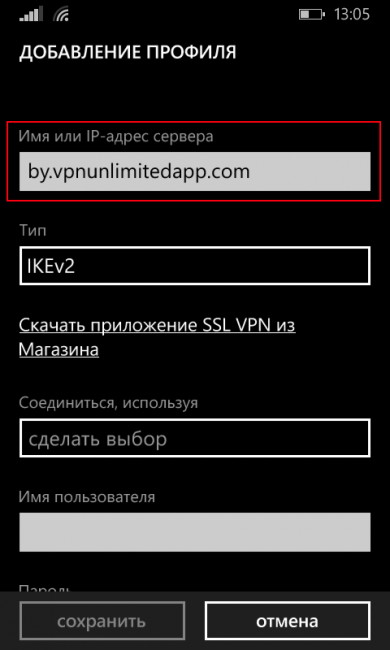
Выберите «Тип» VPN подключения. Несмотря на то что система предлагает несколько вариантов, вам нужно выставить именно тот, что используется VPN-провайдером, иначе вы не сможете подключиться к его серверу.
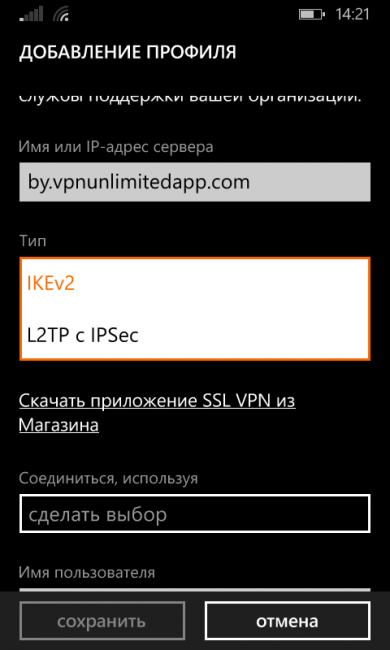
Укажите имя пользователя и пароль, предоставленные провайдером. Если вместо этого он выдал вам сертификат, установите его на свой телефон. Во время загрузки сертификата система может запросить пароль от него. Если VPN-сервис не передал вам его, значит просто нажмите «Готово».

В поле «Соединиться, используя» выберите один из более подходящих вариантов. В случае с IKEAv2 это «Имя пользователя + пароль» и «Сертификат», а с L2TP с IPSec — «имя + пароль + общий ключ» или «общий ключ».

Выберите ранее установленный сертификат или введите общий ключ.
Придумайте и укажите имя профиля, а затем сохраните его.
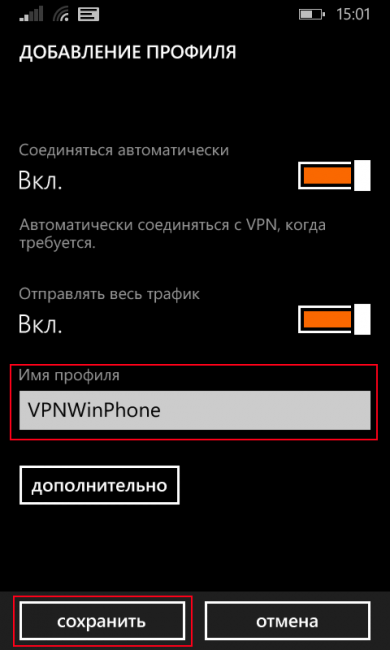
Включение
- В разделе «VPN» передвиньте ползунок в положение «Вкл».
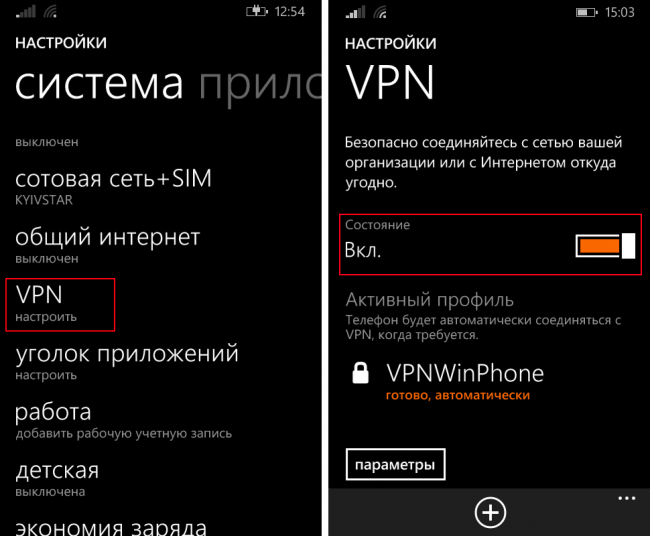
Если система автоматически не инициировала подключение к серверу, то сделайте это вручную, нажав на профиль.
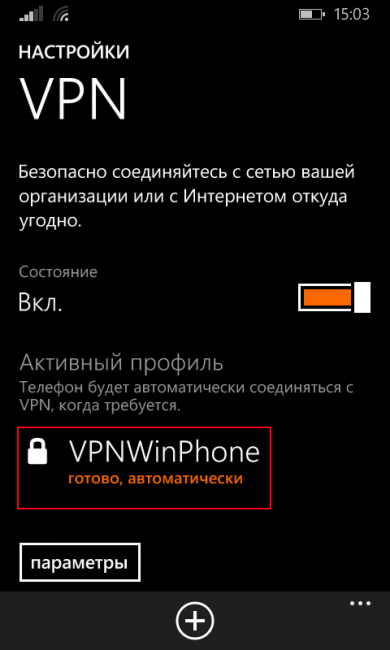
Для более быстрого и удобного включения VPN вы можете вынести переключатель в центр уведомлений. Для этого сделайте следующее:
- Перейдите в «Настройки» – «Уведомления + действия».
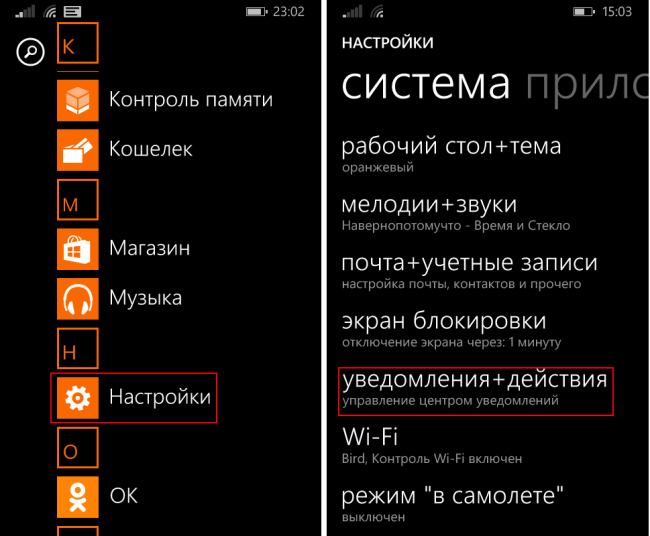
Тапните по одному из доступных переключателей, расположенному под пунктом «Выберите быстрые действия».

Из списка предлагаемых возможностей выберите «VPN».
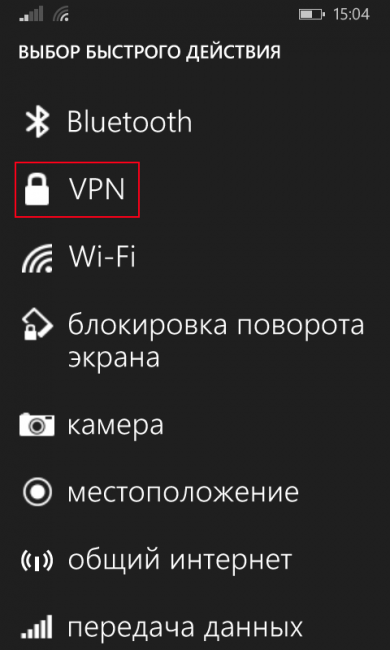
Разверните центр уведомлений и нажмите на добавленный переключатель для включения VPN.
Кстати, такими же способами можно и разорвать соединение в тех случаях, когда VPN не нужен.
Внесение изменений
- Перейдите в раздел «VPN».
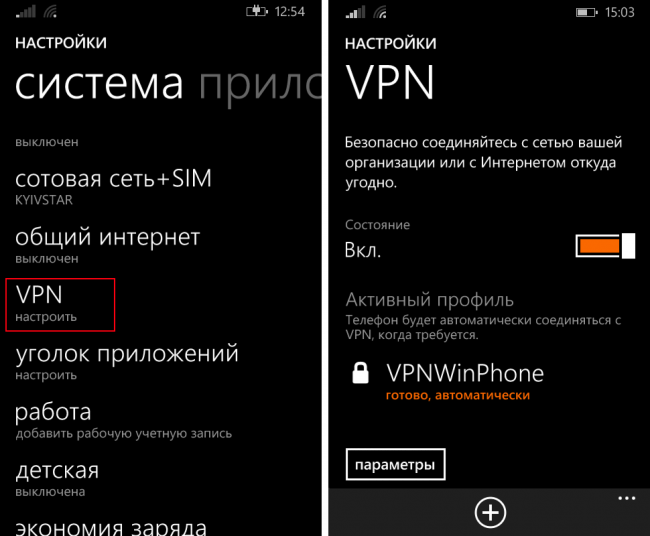
Зажмите и удерживайте пальцем созданный вами VPN-профиль до появления всплывающего меню.
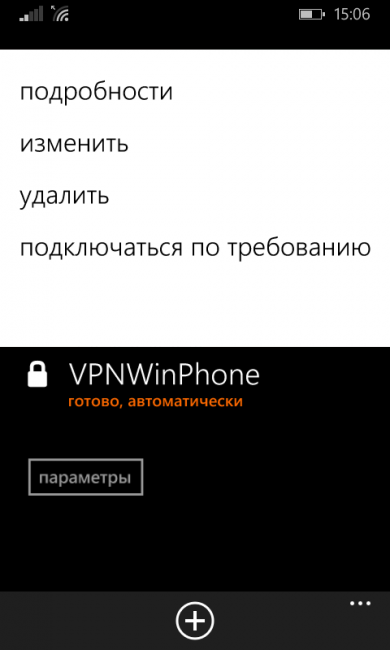
Тапните по пункту «Изменить».

После внесения всех изменений в профиль нажмите «Сохранить».
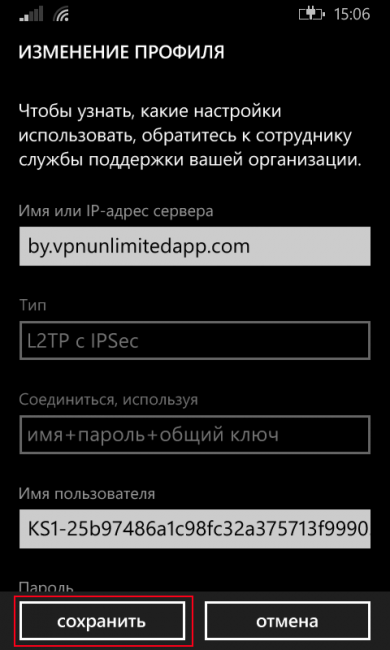
Инструкция для Windows 10 Mobile
- Перейдите в «Параметры», используя для этого кнопку в центре уведомлений, пункт меню в списке приложений или же плитку на стартовом экране.

Раскройте раздел «Сеть и беспроводные устройства» и тапните по пункту «VPN».
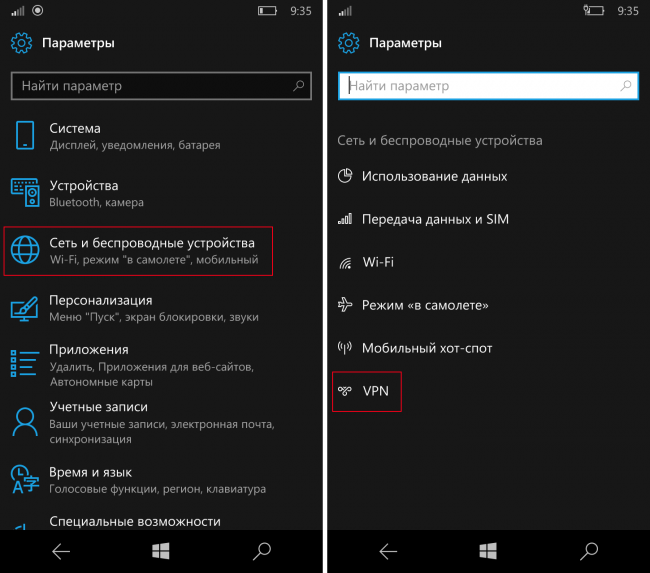
Нажмите на пункт «Добавить VPN-подключение».
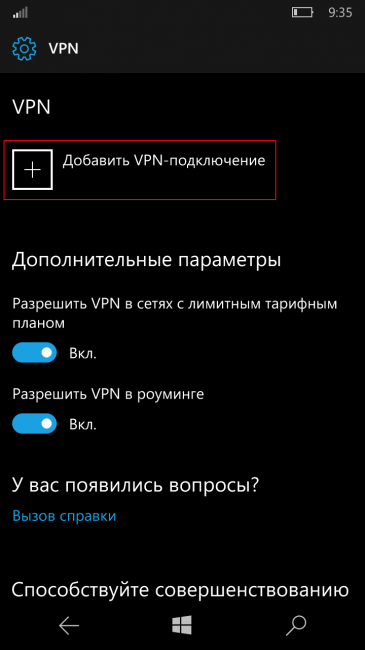
В поле «Поставщик услуг VPN» укажите «Windows (встроенная)».

В поле «Имя подключение» введите придуманное вами название для создаваемого VPN-подключения.
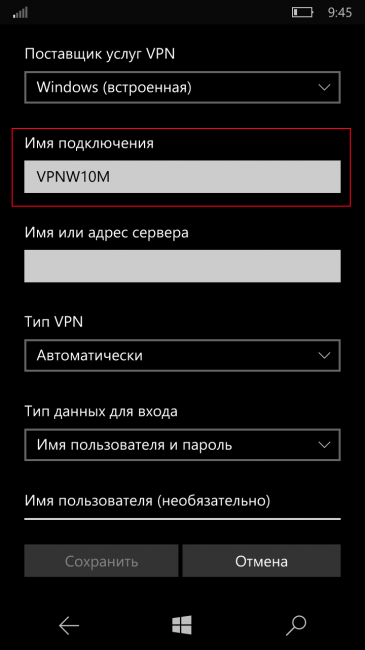
В следующую форму введите имя или адрес сервера поставщика VPN.

В «Тип VPN» выберите тот протокол, который использует провайдер сервиса. Желательно избегать тех поставщиков, что пользуются PPTP, поскольку он обладает слабым уровнем защиты и является старым протоколом.

В «Тип данных для входа» выберите вариант, предлагаемый провайдером. По умолчанию это имя пользователя и пароль, но бывают такие поставщики, которые для подключения к своим серверам предлагают использовать только сертификаты.
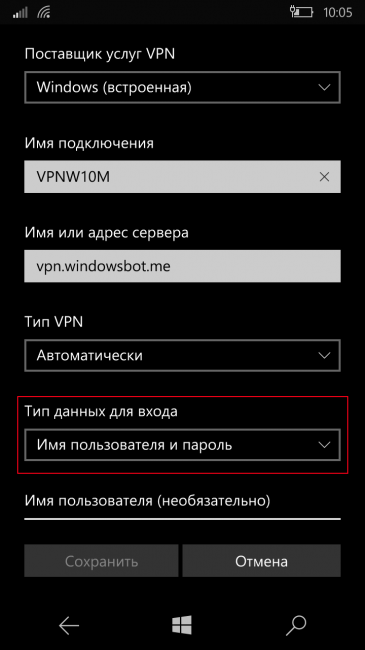
Если для авторизации необходимо использовать имя пользователя и пароль, введите их в выделенные поля. Для того, чтобы система не запрашивала у вас каждый раз данные для подключения к серверу VPN, отметьте пункт «Запомнить мои данные для входа».
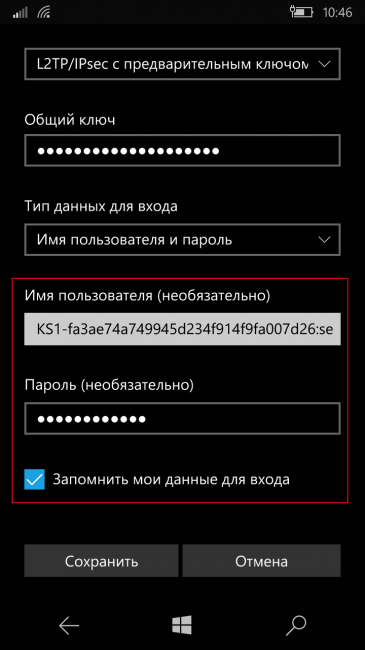
Сохраните заполненный профиль.
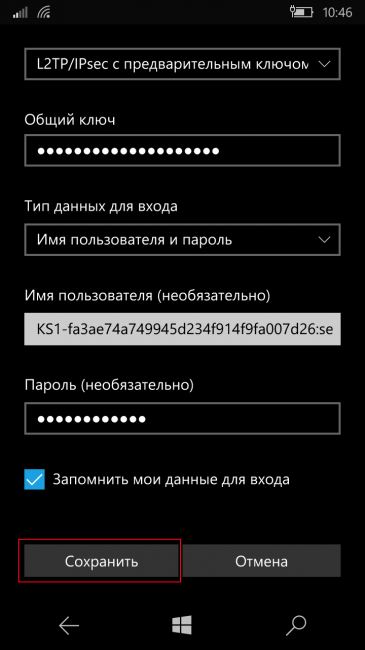
Как включить
- В параметрах системы откройте раздел «VPN».

Тапните по доступному профилю и под ним нажмите на «Подключиться».

Для включения VPN в несколько касаний вы можете воспользоваться центром уведомлений. Среди переключателей, которые в нём находятся, есть и тот, что отвечает за включение / выключение VPN. Чтобы получить к нему доступ, вам необходимо попасть в центр уведомлений и нажать на кнопку «Развернуть».
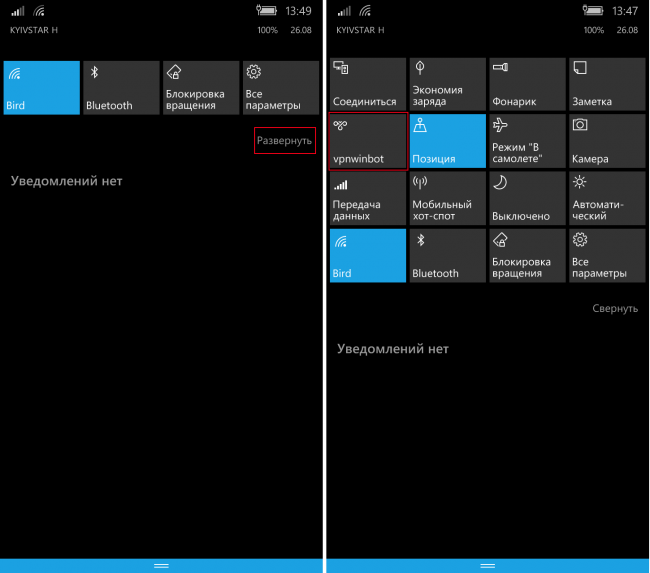
Как редактировать
- Откройте раздел «VPN».
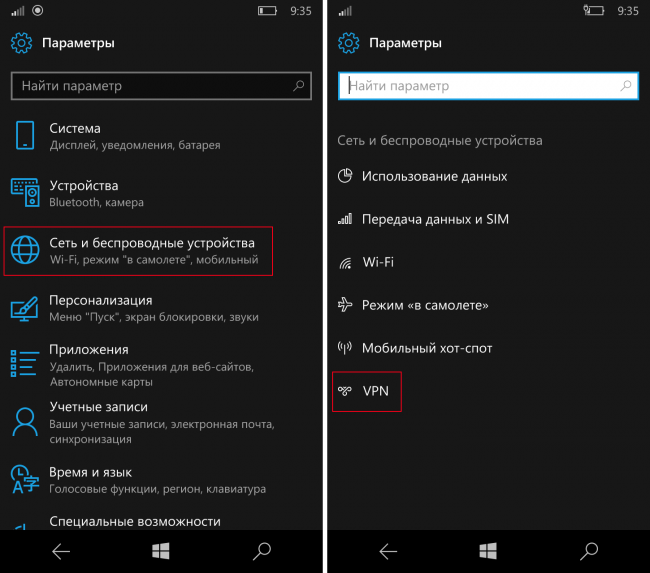
Тапните по созданному ранее профилю и выберите «Свойства».

Под пунктом «Свойства подключения» нажмите на «Редактирование».
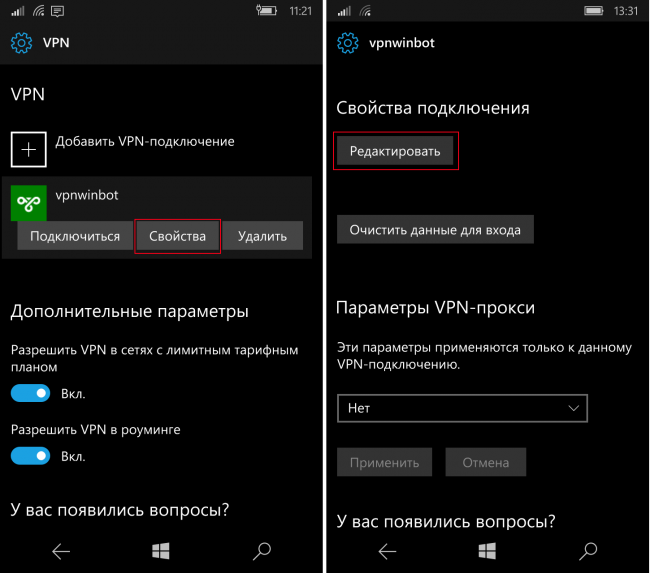
Правьте профиль и нажмите «Сохранить».
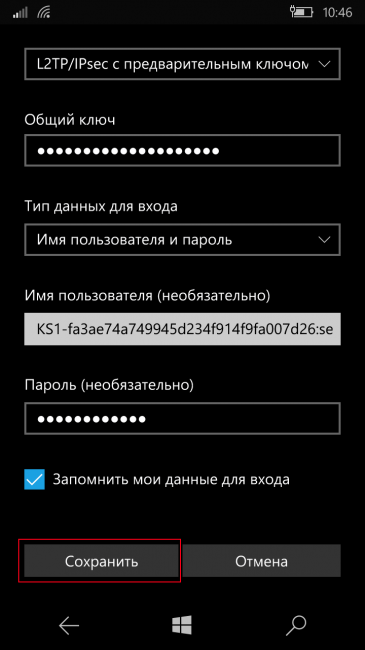
Итоги
Сегодня мы много говорили о технологиях Microsoft как в аппаратном, так и в софтверном плане. Обсудили используемые для разработки софта инструменты. Затем мы рассмотрели способы создания приложений под Windows 10 Mobile
В частности, мы обратили пристальное внимание на импортирование унаследованных проектов, другими словами — возможность создания приложений для Windows 10 на основе программ из других операционных систем. Портирование классических Windows-приложений под платформу UWP вроде как вещь сама собой разумеющаяся
Но вот создание UWP-программ на основе iOS-приложений с Obj-C-кодом — это впечатляет. А главное, что эти инструменты свободные и открытые!
Программирование смартфонов от Microsoft вдвойне интереснее, поскольку они обладают большим набором разнообразных датчиков окружающей среды и состояния самого гаджета. Поэтому, подводя итог всему вышесказанному, мы разработали приложение, которое использует один из сенсоров — датчик активности.
Многие сенсоры унаследованы еще от смартфонов с операционной системой Windows Phone 7.5, и работу с ними мы рассматривали еще в те давние времена, поднимай подшивку «Хакера». Другие датчики весьма новые, и нам будет интересно разобраться с их использованием и получением от них профита. Но это планы на будущее.
А сегодня мне остается пожелать тебе веселой не пасмурной осени и удачи во всех делах!

![Забыла пароль, как разблокировать телефон — проблема со смартфоном nokia lumia 520 [40304]](http://wudgleyd.ru/wp-content/uploads/7/7/8/7780a4c53b7c57fe66b2273df958144c.png)